Khi các thiết bị di động trở nên ngày càng phổ biến, đi kèm với nó là nhiều thao tác, phím tắt và những thủ thuật để mang lại trải nghiệm sử dụng tuyệt vời nhất. Trước đây, khi những dịch vụ nhắn tin di động còn thịnh hành thì những cụm như LOL hay ASAP giống như một dạng mật mã ai cũng biết. Còn giờ đây, thống trị thế giới chat là các biểu tượng cảm xúc và những tấm ảnh động để thể hiện tình cảm của người gửi.
Các biểu tượng cảm xúc này đã có sự lột xác ngoạn mục từ những hình đơn giản và khiêm tốn trên di động, trở thành thứ không thể thiếu, thống trị các dịch vụ nhắn tin với đủ mọi cảm xúc. Nếu đang sử dụng Windows 10, có lẽ bạn cũng sẽ muốn dùng chúng. Tiếc là không như trên di động, việc sử dụng biểu tượng cảm xúc trên Windows 10 lại có phần lắt léo hơn. Dưới đây là hướng dẫn giúp bạn dùng biểu tượng cảm xúc trên Windows 10.
Sử dụng bàn phím ảo
Một cách để mở emoji trên Windows 10 là dùng bàn phím ảo, thường được dùng trên các máy tính bảng sử dụng để vẽ đồ họa hoặc màn hình chạm. Ta sẽ không dùng bàn phím này để gõ chữ mà chỉ để lấy emoji mà thôi. Để mở bàn phím ảo, bạn click chuột phải vào thanh tác vụ và chọn Show touch keyboard button.
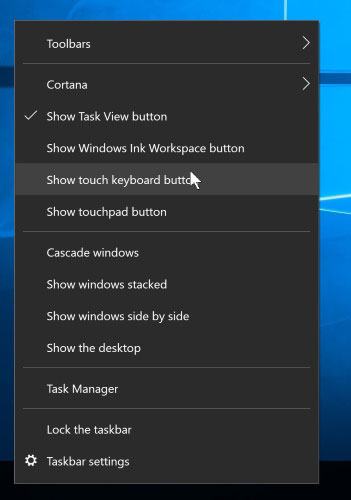
Mở bàn phím ảo trên Windows 10
Sau đó, hãy để ý một biểu tượng bàn phím trên khay hệ thống và click vào đó. Bàn phím sẽ hiện ra phía dưới màn hình, tại đây, các biểu tượng cảm xúc sẽ nằm trong một biểu tượng mặt cười bên trái bàn phím, bên cạnh phím cách.
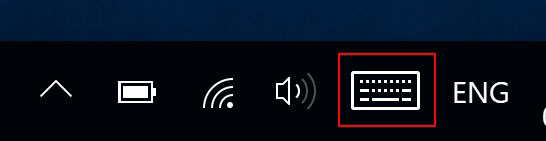
Biểu tượng bàn phím trên khay hệ thống
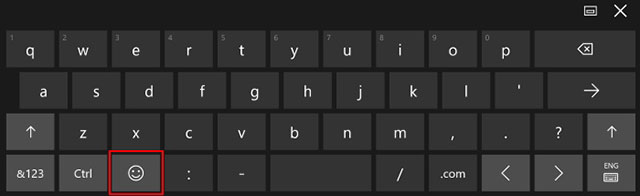
Chọn hình mặt cười để tìm biểu tượng cảm xúc
Tất cả biểu tượng đều nằm trong mục này. Tuy vậy, việc chuyển giữa các danh mục biểu tượng khác nhau ban đầu sẽ hơi phức tạp. Ở phía dưới cùng của các emoji, bạn sẽ thấy một danh sách các loại biểu tượng khác nhau, ví dụ như ảnh con người, thức ăn, biểu tượng...
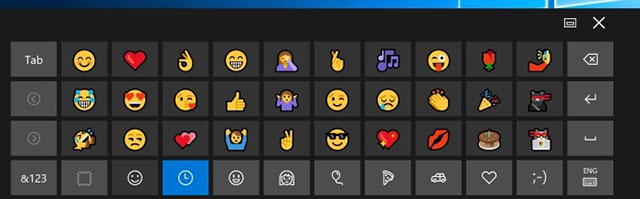
Danh sách các loại biểu tượng cảm xúc bên dưới bàn phím
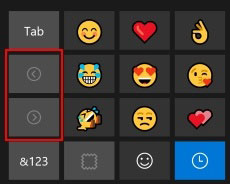
Dùng phím mũi tên để chuyển trang
Khi chọn một trong số đó, sẽ chỉ có một số biểu tượng hiện ra, khi đó hãy dùng phím mũi tên bên dưới phím Tab để chuyển sang các trang tiếp theo. Lưu ý là hãy đảm bảo bạn chọn đúng hình trước khi gửi đi. Cố gắng đừng dùng bàn phím vật lý trong khi chọn emoji vì khi đó bàn phím ảo sẽ bị tắt.
Sử dụng Internet
Nếu không thích các bước phức tạp khi dùng emoji của bàn phím ảo trên Windows 10, bạn có thể sử dụng emoji kiếm được trên Internet. Emojipedia là website rất hữu ích. Tại đây, người dùng có thể tìm kiếm theo từ khóa và nhận kết quả là các biểu tượng liên quan.
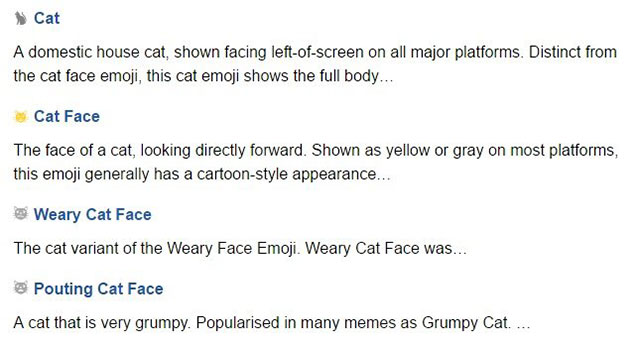
Danh sách biểu tượng cảm xúc trên website
Sau khi thấy biểu tượng cần dùng, bạn chỉ cần sao chép và dán nó vào nơi bạn muốn.
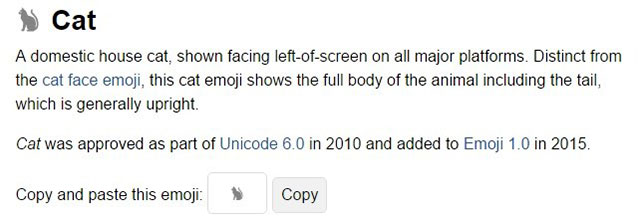
Chọn và sao chép biểu tượng cảm xúc mình thích
Khi các biểu tượng cảm xúc trở thành một phần không thể thiếu của việc trò chuyện trên mạng thì có lẽ việc học cách dùng emoji trên Windows 10 cũng rất quan trọng. Bên cạnh bàn phím ảo có sẵn, Internet cũng là một nguồn phong phú.
 Công nghệ
Công nghệ  AI
AI  Windows
Windows  iPhone
iPhone  Android
Android  Học IT
Học IT  Download
Download  Tiện ích
Tiện ích  Khoa học
Khoa học  Game
Game  Làng CN
Làng CN  Ứng dụng
Ứng dụng 

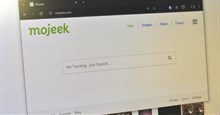
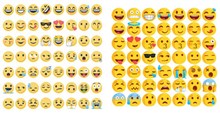




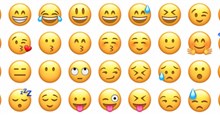

 Thương mại Điện tử
Thương mại Điện tử  Nhạc, phim, truyện online
Nhạc, phim, truyện online  Phần mềm học tập
Phần mềm học tập 









 Linux
Linux  Đồng hồ thông minh
Đồng hồ thông minh  macOS
macOS  Chụp ảnh - Quay phim
Chụp ảnh - Quay phim  Thủ thuật SEO
Thủ thuật SEO  Phần cứng
Phần cứng  Kiến thức cơ bản
Kiến thức cơ bản  Lập trình
Lập trình  Dịch vụ công trực tuyến
Dịch vụ công trực tuyến  Dịch vụ nhà mạng
Dịch vụ nhà mạng  Quiz công nghệ
Quiz công nghệ  Microsoft Word 2016
Microsoft Word 2016  Microsoft Word 2013
Microsoft Word 2013  Microsoft Word 2007
Microsoft Word 2007  Microsoft Excel 2019
Microsoft Excel 2019  Microsoft Excel 2016
Microsoft Excel 2016  Microsoft PowerPoint 2019
Microsoft PowerPoint 2019  Google Sheets
Google Sheets  Học Photoshop
Học Photoshop  Lập trình Scratch
Lập trình Scratch  Bootstrap
Bootstrap  Năng suất
Năng suất  Game - Trò chơi
Game - Trò chơi  Hệ thống
Hệ thống  Thiết kế & Đồ họa
Thiết kế & Đồ họa  Internet
Internet  Bảo mật, Antivirus
Bảo mật, Antivirus  Doanh nghiệp
Doanh nghiệp  Ảnh & Video
Ảnh & Video  Giải trí & Âm nhạc
Giải trí & Âm nhạc  Mạng xã hội
Mạng xã hội  Lập trình
Lập trình  Giáo dục - Học tập
Giáo dục - Học tập  Lối sống
Lối sống  Tài chính & Mua sắm
Tài chính & Mua sắm  AI Trí tuệ nhân tạo
AI Trí tuệ nhân tạo  ChatGPT
ChatGPT  Gemini
Gemini  Điện máy
Điện máy  Tivi
Tivi  Tủ lạnh
Tủ lạnh  Điều hòa
Điều hòa  Máy giặt
Máy giặt  Cuộc sống
Cuộc sống  TOP
TOP  Kỹ năng
Kỹ năng  Món ngon mỗi ngày
Món ngon mỗi ngày  Nuôi dạy con
Nuôi dạy con  Mẹo vặt
Mẹo vặt  Phim ảnh, Truyện
Phim ảnh, Truyện  Làm đẹp
Làm đẹp  DIY - Handmade
DIY - Handmade  Du lịch
Du lịch  Quà tặng
Quà tặng  Giải trí
Giải trí  Là gì?
Là gì?  Nhà đẹp
Nhà đẹp  Giáng sinh - Noel
Giáng sinh - Noel  Hướng dẫn
Hướng dẫn  Ô tô, Xe máy
Ô tô, Xe máy  Tấn công mạng
Tấn công mạng  Chuyện công nghệ
Chuyện công nghệ  Công nghệ mới
Công nghệ mới  Trí tuệ Thiên tài
Trí tuệ Thiên tài